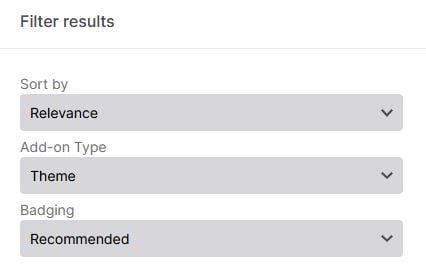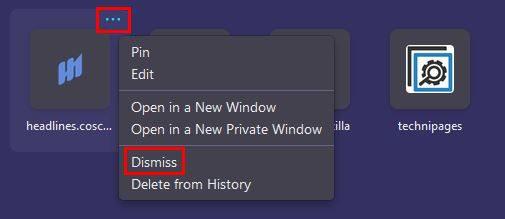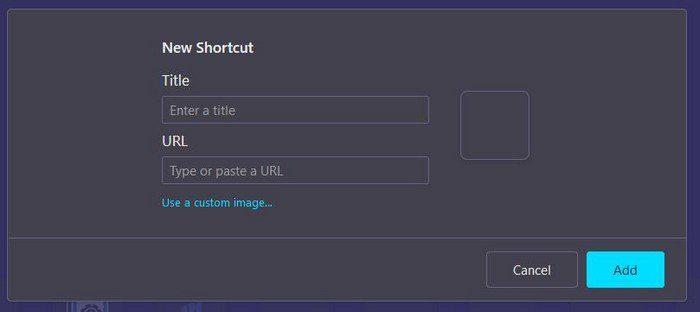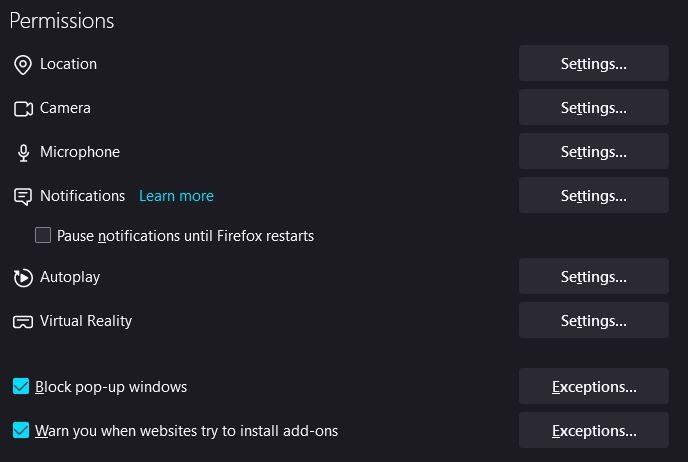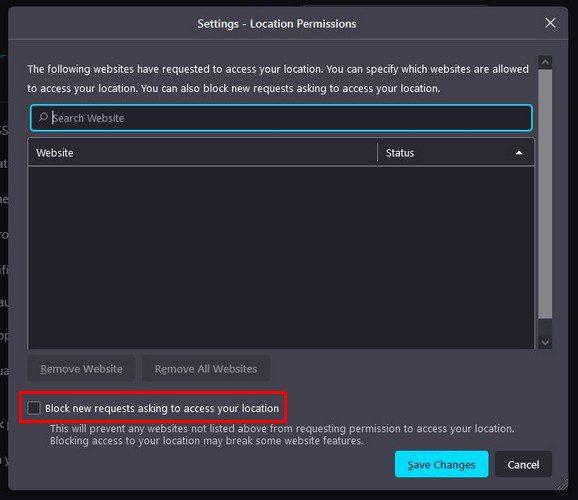Apabila anda boleh memberikan pelayar yang anda gunakan sentuhan peribadi anda sendiri, ia lebih menyenangkan untuk digunakan. Dengan Firefox, terdapat pelbagai perkara yang boleh anda ubah untuk memberikan pelayar sentuhan peribadi anda sendiri. Anda boleh memilih daripada warna dan reka bentuk yang berbeza dan jika anda bosan, tukarkannya pada bila-bila masa.
Cara Menambah Tema pada Firefox
Untuk memberikan Firefox rupa yang anda inginkan, anda perlu pergi ke halaman alat tambah . Anda boleh memilih daripada senarai tema yang sangat panjang untuk dipilih. Apabila anda berada di halaman, tatal ke bawah sedikit dan anda akan melihat pilihan tema . Ia akan dipisahkan kepada dua bahagian: Tema yang disyorkan dan tema sohor kini .

Jika anda tidak melihat tema yang anda suka pada halaman utama, klik pada pilihan lihat lebih banyak tema. Anda boleh mencari tema baharu anda dengan menatal. Atau, anda boleh menggunakan alat carian untuk mencari gaya tertentu.
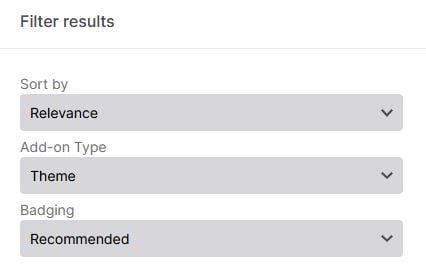
Cara Menyesuaikan Halaman Utama untuk Firefox
Apabila anda mengakses halaman utama untuk Firefox, adalah berfaedah untuk melihat lakaran kecil tapak yang anda kerap lawati. Tetapi, jika anda tidak pernah mengubah apa-apa, anda hanya akan melihat tapak popular yang bukan yang anda mahu ada di sana. Berita baiknya ialah menukar lakaran kecil pada halaman utama adalah mudah.
Perkara yang boleh anda lakukan dahulu ialah mengalih keluar yang anda tidak perlukan. Letakkan kursor di atas yang pertama yang anda mahu padamkan sehingga anda melihat tiga titik. Klik pada titik dan pilih pilihan alih keluar.
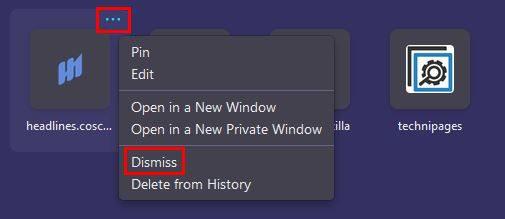
Selepas anda mengalih keluar beberapa, anda akan mula melihat beberapa lakaran kecil kosong. Untuk menambah tapak, anda ingin mengklik pada ikon pensel dan apabila tetingkap baharu muncul, tambah maklumat yang diperlukan.
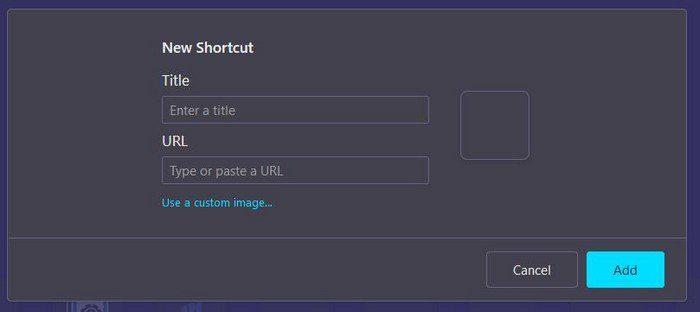
Cara Melaraskan Kebenaran Tapak pada Firefox
Dengan mengubah suai kebenaran tapak, anda boleh menjadikan penyemakan imbas tapak lebih menyeronokkan. Sebagai contoh, anda tidak perlu berurusan dengan pop timbul atau sebarang pemberitahuan yang menjengkelkan. Anda boleh melaraskan kebenaran tapak dengan pergi ke:
- tetapan
- Privasi dan Keselamatan
- Kebenaran Tapak
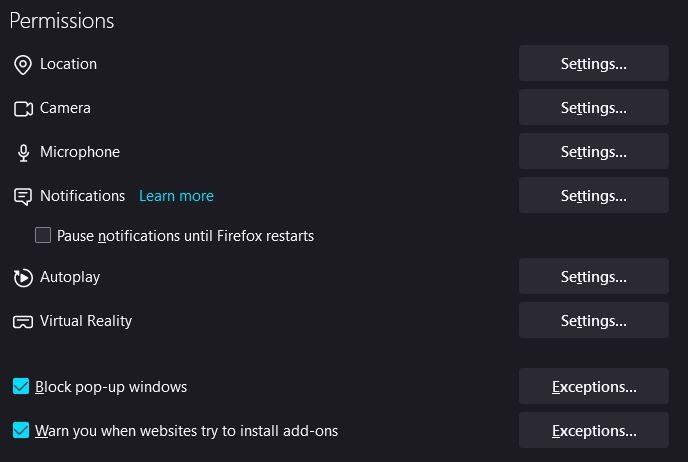
Jika terdapat mana-mana tapak yang anda ingin benarkan kebenaran tertentu, klik pada butang Tetapan dan tambah URL. Di bahagian bawah sebelah kiri, anda boleh menandai kotak kecil jika anda ingin menyekat permintaan baharu untuk kebenaran tertentu.
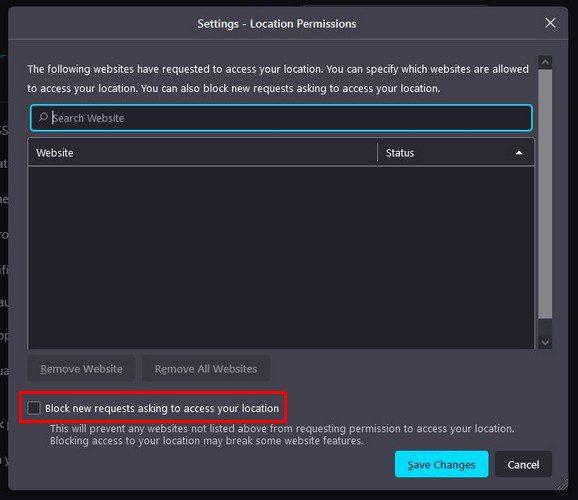
Terdapat perkara lain yang boleh anda lakukan untuk memperibadikan Firefox, seperti mematikan cadangan carian dan meminta tapak berhenti meminta kebenaran anda.
Cara Menukar Bar Alat dalam Firefox
Mempunyai ciri-ciri yang anda gunakan dengan kerap membolehkan anda menyelesaikan sesuatu dengan lebih cepat. Firefox membenarkan anda mengubah suai bar alat supaya anda boleh menyusunnya mengikut cara yang anda mahu. Anda boleh mengubah suai bar alat dengan mengklik pada pilihan menu tiga baris dan memilih Lagi alatan > Bar alat Customizr.

Sekali di sana, anda boleh seret dan lepas item di mana-mana sahaja yang anda mahukan. Klik kanan pada mana-mana daripadanya untuk menambahkannya pada menu limpahan yang boleh anda akses dengan mengklik pada anak panah berganda yang menghala ke kanan. Jadi lain kali anda perlu menggunakan alat pada menu itu, anda boleh mengaksesnya dengan satu klik.
Kesimpulan
Apabila anda telah menyediakan Firefox seperti yang anda suka, pengalaman menyemak imbas adalah lebih menyenangkan. Apabila anda menambah tema anda sendiri, anda boleh melihat warna yang menceriakan hari anda dan mengubahnya apabila anda bosan dengannya. Memperibadikan Firefox memerlukan masa. Tetapi, selepas masa itu, anda telah selesai memberikan pelayar sentuhan peribadi anda sendiri. Bagaimanakah anda memperibadikan Firefox? Kongsi pendapat anda dalam komen di bawah, dan jangan lupa untuk berkongsi artikel dengan orang lain di media sosial.